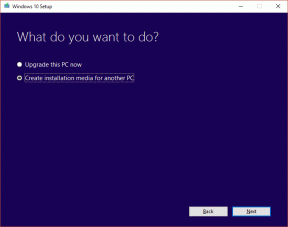Hur man hårdåterställer vilken Android-enhet som helst
Miscellanea / / November 28, 2021
Android är utan tvekan ett av de mest populära operativsystemen som används av miljontals människor världen över. Men många gånger blir folk irriterade eftersom deras telefon kan bli långsam, eller till och med stelna. Slutar din telefon att fungera smidigt? Fryser din telefon ofta? Är du utmattad efter att ha provat många tillfälliga korrigeringar? Det finns en sista och ultimat lösning som återställer din smartphone. Genom att återställa telefonen återställs den till fabriksversionen. Det vill säga, din telefon kommer att återgå till det skick den var när du köpte den för första gången.
Innehåll
- Omstart vs. Återställning
- Några personliga råd
- Startar om din smartphone
- Hur man hårdåterställer vilken Android-enhet som helst
- Metod 1: Hårdåterställ Android med hjälp av inställningar
- Metod 2: Hårdåterställning av Android-enhet med återställningsläge
Omstart vs. Återställning
Många människor tenderar att blanda ihop omstart med återställning. Båda termerna är helt olika. Startar om betyder helt enkelt att du startar om din enhet. Det vill säga att stänga av din enhet och slå på den igen.
Återställning innebär att helt återställa din telefon till fabriksversionen. Återställning rensar alla dina data.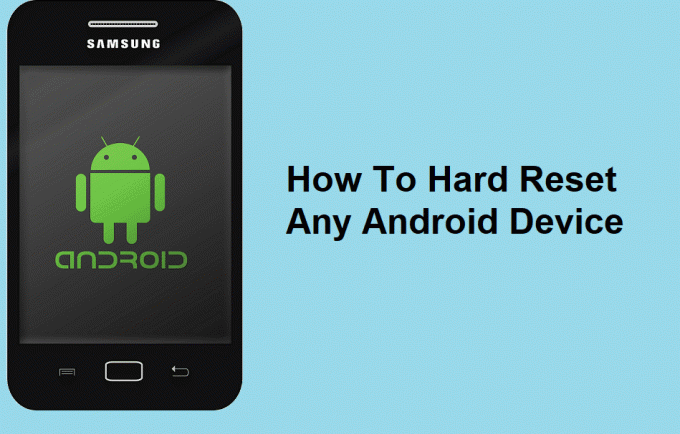
Några personliga råd
Innan du försöker återställa telefonens fabriksinställningar kan du prova att starta om telefonen. I många fall kan en enkel återställning lösa problemen du möter. Så gör inte en hård återställning av telefonen i första hand. Prova några andra metoder för att först lösa ditt problem. Om ingen av metoderna fungerar för dig bör du överväga att återställa din enhet. Jag rekommenderar personligen detta eftersom det är tidskrävande att installera om programvaran efter återställning, säkerhetskopiera din data och ladda ner den tillbaka. Dessutom förbrukar den mycket data.
Startar om din smartphone
Tryck och håll ned Strömknappen i tre sekunder. En popup kommer att visas med alternativ för att stänga av eller starta om. Klicka på alternativet du behöver för att fortsätta.
Eller tryck och håll ned Strömknappen i 30 sekunder och din telefon stängs av av sig själv. Du kan slå på den.

Ett annat sätt är att ta bort batteriet på din enhet. Sätt tillbaka den efter en tid och fortsätt med att slå på enheten.
Hård omstart: Tryck och håll ned Strömknappen och den Sänk volymen knappen i fem sekunder. I vissa enheter kan kombinationen vara Kraft knappen och Höj volymen knapp.
Hur man hårdåterställer vilken Android-enhet som helst
Metod 1: Hårdåterställ Android med hjälp av inställningar
Detta återställer din telefon helt till fabriksversionen, och därför rekommenderar jag starkt att du säkerhetskopierar dina data innan du utför denna återställning.
För att återställa telefonen till fabriksläge,
1. Öppna din telefon Inställningar.
2. Navigera till Allmän förvaltning alternativ och välj Återställa.
3. Till sist, tryck på "Fabriksåterställning av data".

I vissa enheter måste du:
- Öppna din telefon Inställningar.
- Välja Avancerade inställningar och då Säkerhetskopiering och återställning.
- Se till att du har valt alternativet att säkerhetskopiera dina data.
- Sedan Välj"Fabriksåterställning av data".
- Gå vidare om du tillfrågas om någon bekräftelse.
I OnePlus-enheter,
- Öppna din telefon Inställningar.
- Välj "Systemet" och välj sedan Återställ alternativ.
- Du kan hitta Radera all data alternativ där.
- Fortsätt med alternativen för att återställa dina data till fabriksinställningarna.
I Google Pixel-enheter och några andra Android-enheter,
1. Öppna din telefon inställningar tryck sedan på Systemet.
2. Leta upp Återställa alternativ. Välja Radera all data (ett annat namn för Fabriksåterställning i Pixel-enheter).
3. En lista dyker upp som visar vilka data som kommer att raderas.
4. Välja Radera all data.
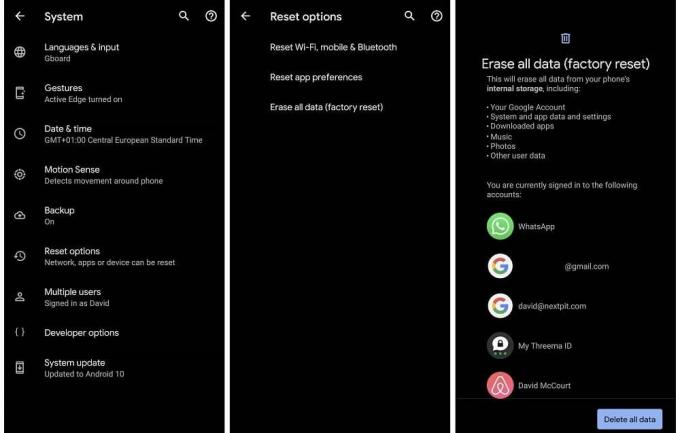
Bra! Du har nu valt att fabriksåterställa din smartphone. Du måste vänta ett tag tills processen är klar. När återställningen är klar, logga in igen för att fortsätta. Din enhet skulle nu vara en ny fabriksversion.
Metod 2: Hårdåterställning av Android-enhet med återställningsläge
För att återställa telefonen med fabriksläget måste du se till att telefonen är avstängd. Dessutom bör du inte ansluta din telefon till en laddare medan du fortsätter med återställningen.
1. Tryck och håll ned Kraft knappen tillsammans med volymen upp knapp åt gången.
2. Din enhet kommer att laddas in i återställningsläge.
3. Du måste lämna knapparna när du ser Android-logotypen på skärmen.
4. Om den visar "inget kommando" måste du hålla ned Kraft knappen och använd Höj volymen knappen en gång.
5. Du kan scrolla ner med hjälp av Sänk volymen. På samma sätt kan du bläddra uppåt med hjälp av Höj volymen nyckel.
6. Bläddra och hitta radera data/fabriksåterställning.
7. Genom att trycka på Kraft knappen kommer att välja alternativet.
8. Välja Ja, och du kan använda dig av Kraft för att välja ett alternativ.
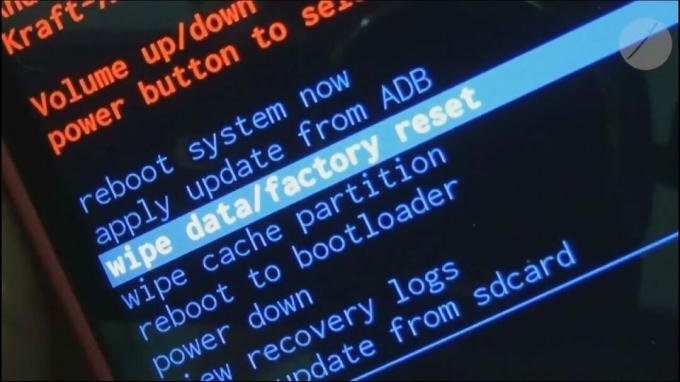
Din enhet kommer att fortsätta med processen för hård återställning. Allt du behöver göra är att vänta ett tag. Du måste välja Starta om nu att fortsätta.
Andra tangentkombinationer för återställningsläge
Alla enheter har inte samma tangentkombinationer för att starta upp i återställningsläge. På vissa enheter med hemknapp måste du trycka och hålla ned Hem knapp, Kraft knappen och Höj volymen knapp.
I några få enheter kommer nyckelkombinationen att vara Kraft knappen tillsammans med Sänk volymen knapp.
Så om du inte är säker på nyckelkombinationen på din telefon kan du prova dessa, en efter en. Jag har listat nyckelkombinationerna som används av enheterna från vissa tillverkare. Detta kan vara till hjälp för dig.
1. Samsung enheter med hemknappsanvändning Strömknappen, Hemknapp, och den Höj volymen Andra Samsung-enheter använderKraft knappen och Höj volymen knapp.
2. Nexus enheter använder strömknappen och Volym upp ochSänk volymen knapp.
3. LG enheter använder nyckelkombinationen av Kraft knappen och Sänk volymen nycklar.
4. HTC använder strömbrytaren + Sänk volymen för att komma in i återställningsläge.
5. I Motorola, det är Kraft knappen åtföljd av Hem nyckel.
6. Sony smartphones Använd Kraft knappen, den Höj volymen, eller den Sänk volymen nyckel.
7. Google Pixel har dess nyckelkombo som Power + Volym ned.
8. Huawei enheter Använd Strömknappen och Sänk volymen kombo.
9. OnePlustelefoner använder också Strömknappen och Sänk volymen kombo.
10. I Xiaomi, Power + Volym upp skulle göra uppgiften.
Notera: Du kan ladda ner dina tidigare använda appar genom att visa dem med ditt Google-konto. Om din telefon redan är rootad rekommenderar jag att du tar en NANDROID säkerhetskopiering av din enhet innan du fortsätter med återställningen.
Rekommenderad:
- Hur man stänger av säkert läge på Android
- Hitta IMEI-numret utan en telefon
Jag hoppas att ovanstående handledning var till hjälp och att du kunde Hårt återställ din Android-enhet. Men om du fortfarande har några frågor angående den här handledningen, ställ dem gärna i kommentarsektionen.